解决电脑WiFi网关错误的方法(针对电脑WiFi网关错误的排除步骤与解决方案)
无论是在家里还是在办公室,连接WiFi已经成为我们日常生活中不可或缺的一部分。然而,有时我们可能会遇到电脑WiFi网关错误的问题,导致无法正常连接到互联网。这个问题可能会给我们带来诸多不便。本文将分享一些针对电脑WiFi网关错误的排除步骤与解决方案,帮助大家迅速解决这个问题。
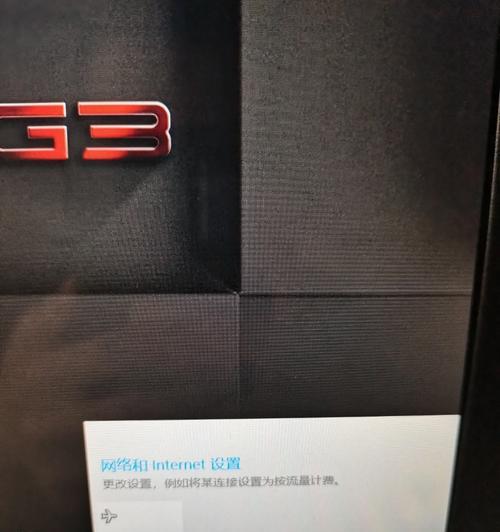
检查网络设备
-检查路由器是否正常工作
-确保路由器的电源和网络线连接正常
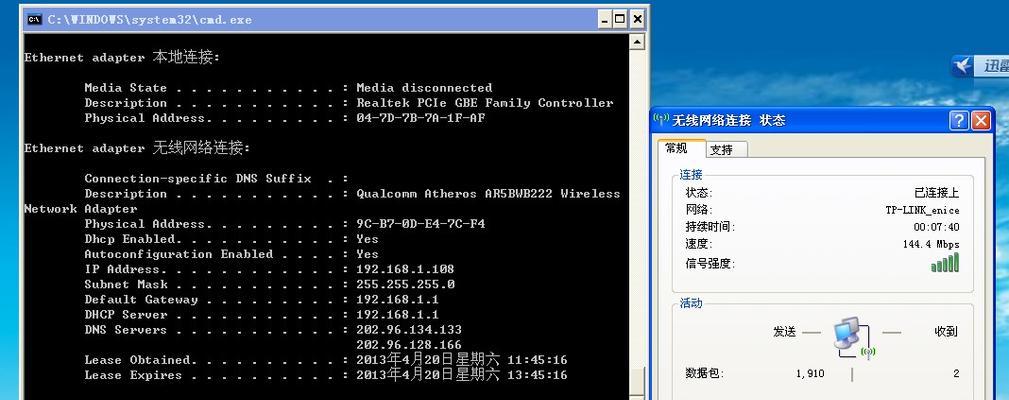
-重启路由器并等待几分钟后再次尝试连接
确保电脑连接正确的网络
-点击WiFi图标,查看可用网络列表
-确认选择正确的网络进行连接

-如无法确定,尝试连接其他可用网络
检查电脑网络设置
-打开电脑的控制面板
-点击“网络和Internet”选项
-选择“网络和共享中心”
-点击“更改适配器设置”
-右键点击无线适配器,选择“属性”
-确保“Internet协议版本4(TCP/IPv4)”被选中,点击“属性”
-确保“自动获取IP地址”和“自动获取DNS服务器地址”选项被勾选
更新无线网卡驱动程序
-打开设备管理器(可通过控制面板或按Win+X键)
-展开“网络适配器”
-右键点击无线网卡,选择“更新驱动程序软件”
-选择“自动搜索更新驱动程序软件”
重置网络设置
-打开命令提示符(可通过搜索栏输入“cmd”)
-在命令提示符窗口中输入“netshwinsockreset”并按下回车键
-等待命令执行完毕后,重启电脑
禁用并重新启用无线网卡
-右键点击WiFi图标,选择“打开网络和Internet设置”
-在“更改网络设置”下,选择“更改适配器选项”
-右键点击无线网卡,选择“禁用”
-再次右键点击无线网卡,选择“启用”
重新安装无线网卡驱动程序
-打开设备管理器(可通过控制面板或按Win+X键)
-展开“网络适配器”
-右键点击无线网卡,选择“卸载设备”
-在弹出的对话框中选择“删除驱动程序软件”
-重启电脑后,系统会自动重新安装无线网卡驱动程序
检查防火墙设置
-打开控制面板,选择“WindowsDefender防火墙”
-确保防火墙未阻止WiFi连接
-如有必要,可以暂时关闭防火墙以测试连接
尝试连接其他WiFi网络
-如果能够连接其他WiFi网络,说明问题可能出现在特定网络上
-联系网络管理员或服务提供商,寻求进一步帮助
重置路由器
-在路由器背面找到重置按钮
-使用尖锐物品长按重置按钮约10秒钟
-路由器指示灯会重新启动,然后尝试连接WiFi
更新操作系统
-点击“开始”菜单,选择“设置”
-选择“更新和安全”
-在“Windows更新”下,点击“检查更新”
-如有可用的更新,请确保操作系统已经完成更新
检查IP地址设置
-打开命令提示符(可通过搜索栏输入“cmd”)
-在命令提示符窗口中输入“ipconfig/release”并按下回车键
-等待命令执行完毕后,在同一窗口中输入“ipconfig/renew”并按下回车键
检查网络连接设置
-打开控制面板,选择“网络和Internet”
-选择“网络和共享中心”
-点击“更改适配器设置”
-右键点击无线适配器,选择“属性”
-点击“Internet协议版本4(TCP/IPv4)”并点击“属性”
-确保“自动获取IP地址”和“自动获取DNS服务器地址”选项被勾选
检查路由器设置
-打开浏览器,输入路由器的默认IP地址(一般为192.168.1.1或192.168.0.1)
-输入管理员用户名和密码登录路由器
-检查路由器的WiFi设置是否正常,尝试调整相关设置
寻求专业帮助
-如果上述方法都不能解决问题,建议联系专业技术支持或网络服务提供商寻求进一步帮助
电脑WiFi网关错误可能会导致无法连接到互联网,但通过一些简单的步骤和调整,我们可以解决这个问题。本文分享了针对电脑WiFi网关错误的排除步骤与解决方案,希望能帮助读者快速解决这个问题,恢复正常的网络连接。如果以上方法无效,建议联系专业技术支持寻求进一步的帮助。













